Windows 10 Bilgisayarda RAM Nasıl Boşaltılır
Yayınlanan: 2020-05-06Rastgele Erişimli Bellek veya RAM, sistem performansınızı sağlam tutmak için önemli bir rol oynar. Birden çok nedenden dolayı, dağınık hale gelebilir veya aşırı meşgul olabilir ve performans sorunlarına neden olabilir. Artık PC'nizde bu tür sorunlarla karşılaştığınıza göre, Windows 10'da RAM'i temizleme zamanı gelmiştir. Bu makalede, bunu yapmanın birden çok etkili yöntemini tartıştık.
RAM nedir?
RAM depolama, bilgisayarınızın en temel öğelerinden biridir. Bu geçici ve ultra hızlı veri depolama alanı, çeşitli programların ve hizmetlerin geçici olarak çalışmasını sağlar. Çalışan programları ve programlar için verileri depolamak için Rastgele Erişim Belleği veya basitçe adlandırılan RAM kullanılır. RAM'i PC'nizde kurulu bilgisayar çipleri şeklinde bulabilirsiniz. Burada veriler herhangi bir sırayla yazılır ve okunur. RAM'de çalışan veriler, bilgisayarınızı kapattığınızda silinir.
RAM Neden Dağınık ve İşgal Ediyor?
Aynı anda birden fazla program çalıştırdığınızda, sistem yanıt sürenizin azaldığını görürsünüz. Sisteminizde RAM depolama alanı azaldığında olur. Buna ek olarak, donanım sorunları, kötü amaçlı yazılım sorunları ve ayarlarla ilgili sorunlar da PC'nizde düşük RAM depolamasına neden olur.
Windows 10'da RAM Nasıl Boşaltılır?
Windows 10'da RAM'i boşaltmak için kullanılabilecek birden çok yöntem vardır. Peki, nasıl yapılır? Hadi tartışalım.
Anında Çözüm:
Manuel temizleme ve sisteminizi daha iyi performans için optimize etme zahmetine katlanmak istemiyorsanız, en iyi PC temizleme araçlarını kullanmanızı öneririz. Bu araçlardan biri, GB'larca disk alanını temizlemenize ve sorunsuz performans için sisteminizi optimize etmenize yardımcı olan Advanced System Optimizer'dır .
Advanced System Optimizer'ın önemli özelliklerinden bazıları şunlardır:
- Daha iyi performans için diski temizlemenize ve optimize etmenize yardımcı olur.
- Sisteminizi ve veri güvenliğinizi ve gizliliğinizi bozulmadan tutar.
- Daha iyi koruma için önemli verileri şifrelemenize yardımcı olur.
- Bir oyun optimize edici olarak çalışır ve cihazınızı özel bir oyun makinesine dönüştürür.
- Tüm güncel olmayan sürücüleri güncellemenize yardımcı olur.
- Aynı zamanda bir yedekleme ve kurtarma aracı olarak da çalışır.
Yöntem 1: Bilgisayarınızı yeniden başlatın
Sistemle ilgili geçici sorunları düzeltmenin en kolay ve en etkili yöntemlerinden biri, bilgisayarınızı yeniden başlatmaktır. PC'nizdeki dağınıklığı temizlemeye ve hemen RAM alanını boşaltmaya yardımcı olacaktır. Artık RAM'in geçici bellek olduğunu bildiğimize göre, bilgisayarınızı yeniden başlattığınızda tüm veriler silinir ve çalışan tüm programlar sıfırlanır. Yeniden başlatmanın toplam RAM'inizi artırmadığını bilmek önemlidir, bunun yerine gereksiz programları kapatarak RAM'i boşaltır. Ayrıca, değerli RAM alanını boşaltmak için arka planda çalışan işlemleri de öldürür.
Yöntem 2: Görev Yöneticisini Deneyin
Görev Yöneticisi, cihazınızın kaynaklarını neyin tükettiğini görüntülemenize ve yönetmenize yardımcı olan, sisteminizin önemli bir yardımcı programıdır. Sistem kaynaklarının farklı programlar ve hizmetler tarafından nasıl tahsis edildiğini ve kullanıldığını anlamak için Görev Yöneticisi altındaki farklı raporları kontrol edebilirsiniz. Windows'ta Görev Yöneticisi'ni kullanarak RAM'i temizlemek için gereksiz işlemleri öldürmeniz gerekir. Bunu yapmak için şu adımları izleyin:
- Görev çubuğuna sağ tıklayın ve Görev Yöneticisi'ni seçin.
- Görev Yöneticisi penceresindeyken, tüm ayrıntıları görüntülemek için Daha Fazla Ayrıntı seçeneğine tıklayın.
- İşlemleri tıklayın
- Artık RAM, CPU, disk alanı ve ağ dahil olmak üzere farklı sistem kaynaklarını tüketen tüm işlemleri görebileceksiniz.
- Gereksiz işlemleri sonlandırmak için, o işleme sağ tıklayın ve Görevi Sonlandır öğesini seçin.
- Sen bittin.
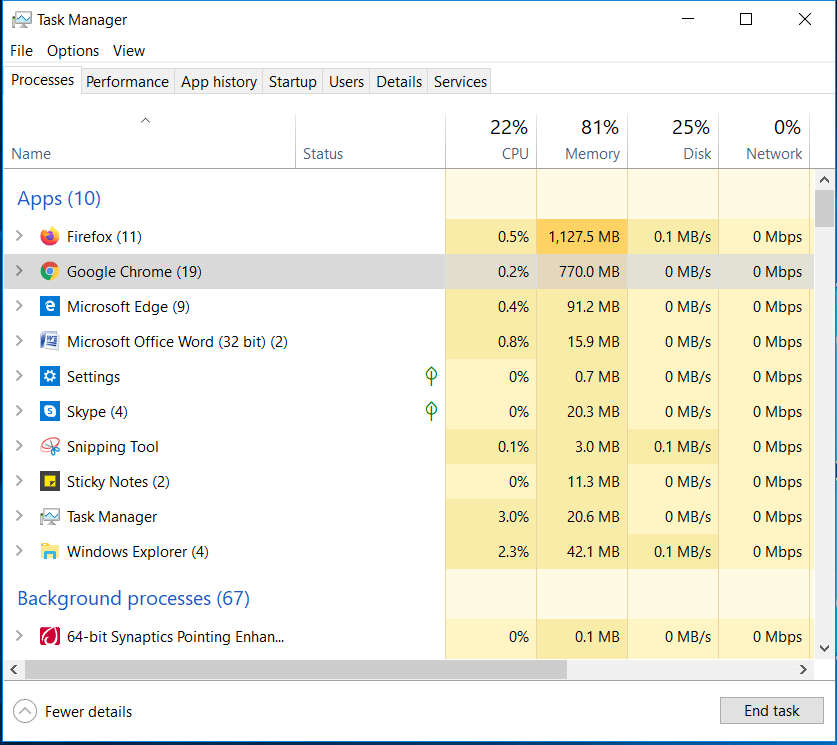
Yöntem 3: Gereksiz uygulamaları ve programları kaldırın
PC'nizde yüklü olan birçok gereksiz uygulama ve program, RAM dahil olmak üzere değerli cihaz kaynaklarını sebepsiz yere tüketir. Arka planda çalışan uygulamaları ve programları içerir. Burada, birçok cihaz kaynağının gereksiz yere işgal edilmesinin başka bir nedeninin bloatware olduğunu görebilirsiniz. Bu nedenle, RAM ve cihaz kaynaklarını boşaltmak için bu istenmeyen programları bilgisayarınızdan kaldırmayı düşünebilirsiniz. Bunu yapmak için şu adımları izleyin:
- Cihaz Ayarlarını açmak için Win + I tuşlarına basın.
- Ayarlar penceresinde, Uygulamalar'ı tıklayın.
- Bir sonraki pencerede, soldan Uygulamalar ve özellikler'i seçin.
- Sağ bölmede gereksiz uygulamaları seçin ve bunları anında kaldırmak için Kaldır düğmesine basın.

Yöntem 4: Başlangıç Programlarını Devre Dışı Bırak
Başlangıç programları, bilgisayarınızı her başlattığınızda çalışır. RAM dahil olmak üzere değerli cihaz kaynaklarını gereksiz yere işgal eden ve nadiren kullandığınız ve çalıştırdığınız birçok program içerir. Bu nedenle, bu tür başlangıç programlarının önyükleme sırasında çalışmasını devre dışı bırakmanız önerilir. Bunu yapmak için şu adımları izleyin:
- Görev Yöneticisini açmak için Ctrl + Shift + Esc tuşlarına aynı anda basın.
- Görev Yöneticisi penceresinde Başlangıç'ı seçin
- Şimdi listeden başlangıç programını seçin ve Devre Dışı Bırak düğmesine basarak Başlangıç programları listesinden kaldırın.
- PC'nizi yeniden başlatın.
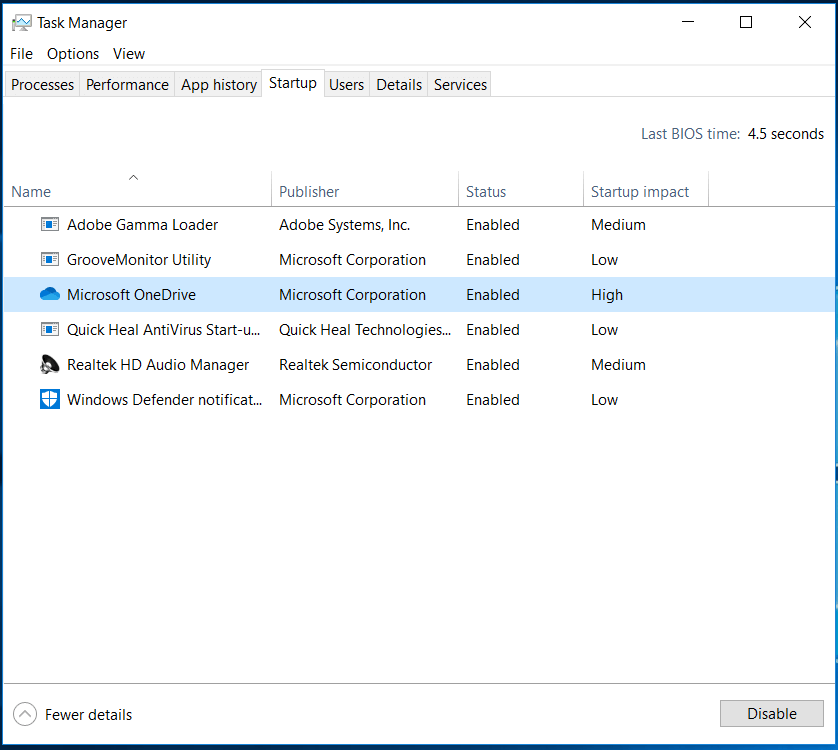

Yöntem 5: Arka planda çalışan uygulamaları durdurun
Arka planda çalışmalarını durdurmak için uygulamaları kaldırmanın yanı sıra, uygulamaların arka planda çalışmasını durdurmak için cihaz ayarlarını da değiştirebilirsiniz. Bunu yaparak, bu uygulamaların cihaz pilini tüketmesini, bant genişliğini boşa harcamasını ve cihaz kaynaklarını tüketmesini önleyebilirsiniz. Uygulamaların arka planda çalışmasını durdurmak için şu adımları izleyin:
- Ayarları açmak için Win + I tuşlarına basın.
- Ayarlar penceresinde Gizlilik'i seçin.
- Bir sonraki pencerede, sol bölmeden Arka plan uygulamaları'nı seçin.
Sağdaki bölmede , Arka planda hangi uygulamaların çalışabileceğini seçin, arka planda çalışmasını durdurmak istediğiniz uygulamaların yanındaki anahtarı kapatın.
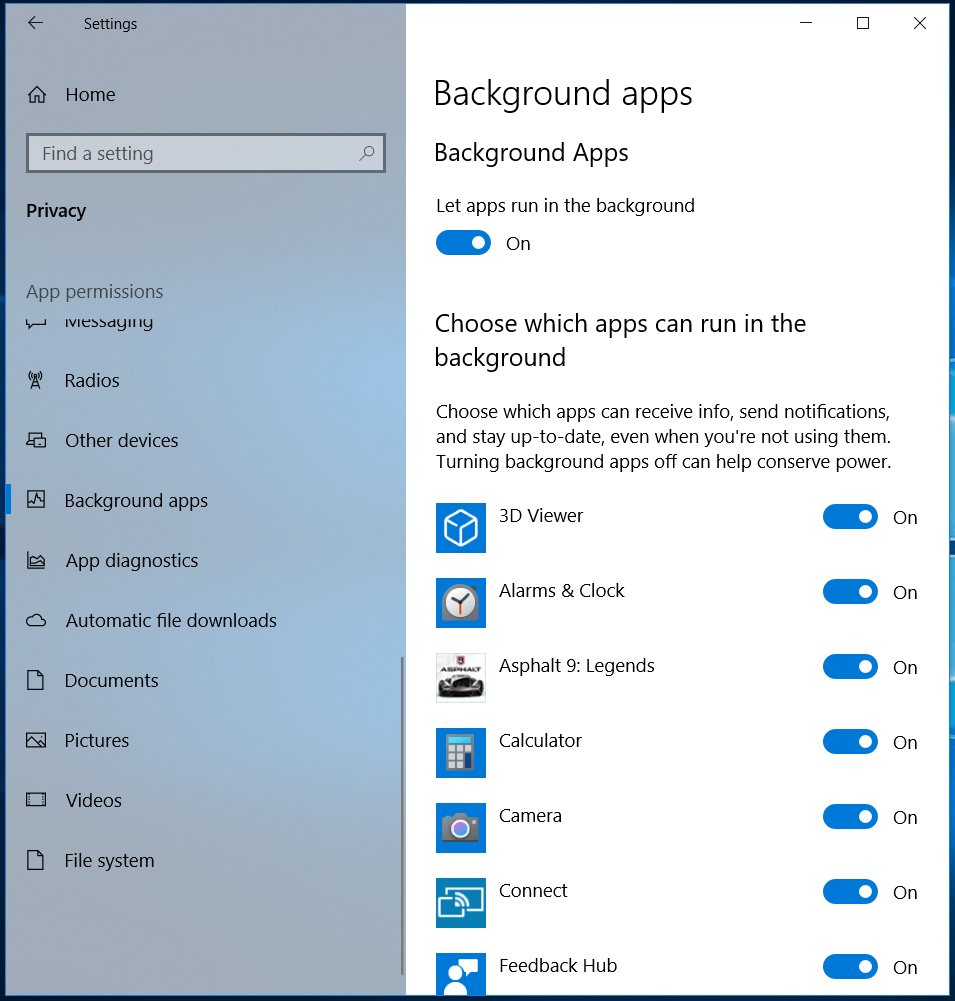
Yöntem 6: Görsel efektleri kapatın
Görsel efektler, sistem ekranınızın güzel görünmesini sağlayan, bilgisayarınıza faydalı bir eklentidir, ancak RAM dahil olmak üzere çok sayıda cihaz kaynağı tüketir. Şimdi Windows 10'da RAM'i temizlemek için PC'nizdeki görsel efektleri devre dışı bırakmayı düşünebilirsiniz. Bunu yapmak için şu adımları izleyin:
- Win + E tuşlarına basarak Dosya Gezgini'ni açın.
- Şimdi sol bölmede Bu PC'ye sağ tıklayın ve Özellikler'i seçin.
- Bir sonraki pencerede, soldan Gelişmiş Sistem Ayarları'nı seçin.
- Bir sonraki pencerede, Performans altındaki Ayarlar seçeneğine tıklayın
- Şimdi performans Seçenekleri penceresinde, en iyi performans için Ayarla'yı seçmeniz gerekiyor.
- Tamam'a basın.
- PC'nizi yeniden başlatın.

Yöntem 7: Sanal Belleği Ayarla
RAM belleğinizi geliştirmenin bir başka etkili yöntemi de sanal belleği ayarlamaktır. Sisteminizdeki disk belleği dosyaları, farklı görevleri sorunsuz bir şekilde gerçekleştirmek için sistem sabit disk alanını sanal bellek olarak kullanır. Aşağıdaki adımları izleyerek sanal belleği ayarlayabilirsiniz:
- Görev çubuğundaki arama çubuğundan Denetim Masası'nı arayın ve açın.
- Görüntüle seçeneğinin yanında , açılır menüden Küçük simgeler'i seçin.
- Bir sonraki pencerede, Sistem öğesini seçin.
- Bir sonraki pencerede sol bölmeden Gelişmiş sistem ayarları'nı seçin.
- Sonraki, Gelişmiş sekmesini seçmek ve Performans altındaki Ayarlar'ı tıklamaktır.
- Bir sonraki pencerede, Gelişmiş sekmesini seçin ve Değiştir'i tıklayın.
- Burada, tüm sürücüler için disk belleği dosyası boyutunu otomatik olarak yönet seçeneğine ayarlandığını görebilirsiniz. Özel boyut'u tıklamanız gerekiyor
- Şimdi Başlangıç boyutu ve Maksimum boyutu daha yüksek değerlere ayarlamanız gerekiyor.
Not : Bu değerleri aşağıda verilen önerilen değere göre ayarlayabilirsiniz.
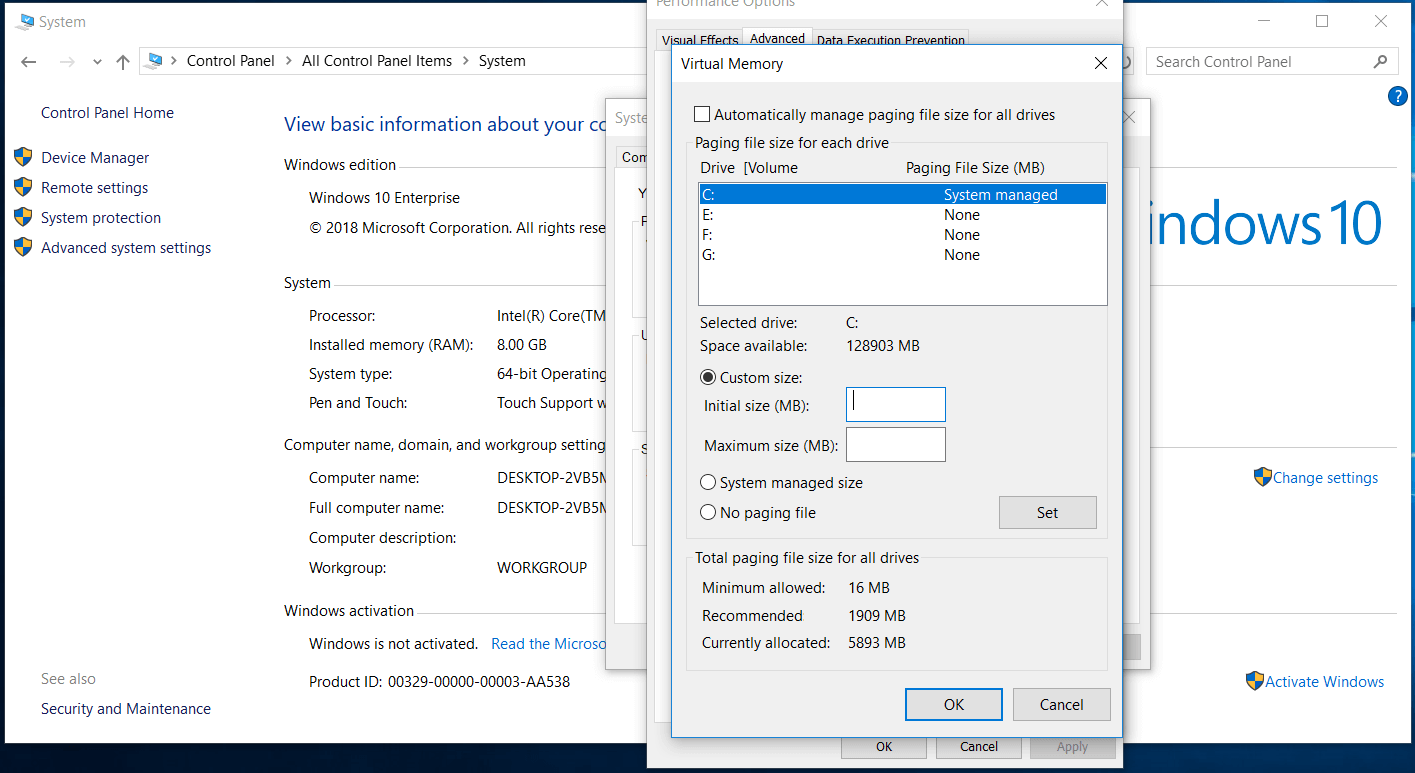
Yöntem 8: Virüs ve kötü amaçlı yazılım tehditlerini tara
Sisteminize kötü amaçlı içerik bulaştığında, RAM dahil çok sayıda cihaz kaynağı tükettiğini fark edeceksiniz. Bu sorunla başa çıkmak ve Windows 10'da RAM'i boşaltmak için sisteminizi kötü amaçlı yazılım tehditlerine karşı taramayı düşünebilirsiniz. Bunu yapmak için yerleşik Windows Defender aracını kullanabilir veya üçüncü taraf güvenilir kötü amaçlı yazılımdan koruma yazılımını deneyebilirsiniz. Taramayı tamamladıktan sonra, tüm kötü amaçlı yazılım tehditlerini ve kötü amaçlı içeriği kaldıracaktır.
Yöntem 9: Tarayıcı Uzantılarını Kaldır
Farklı görevleri hızlı bir şekilde gerçekleştirmek için çeşitli tarayıcı uzantıları kullanıyoruz, ancak çok fazla cihaz kaynağı tüketiyor ve kötü amaçlı yazılım tehdidine neden olabilir. Bu nedenle, Windows 10'da RAM alanını boşaltmak için gereksiz tarayıcı uzantılarını devre dışı bırakmayı düşünebilirsiniz. Bu aynı zamanda kötü amaçlı yazılım tehditlerini önlemenize de yardımcı olur.
Yöntem 10: Daha fazla RAM yükleyin
Artık her şeyi denediğinize ve hala RAM alanında yetersiz kaldığınıza göre, PC'nize daha fazla RAM yüklemeyi düşünmelisiniz. RAM'i gerçekten yükseltmeden önce sistem uyumluluğunuzu kontrol edebilirsiniz. Windows 10'a RAM'in nasıl yükleneceğini anlamak için bir profesyonelden yardım alabilir veya çevrimiçi olarak biraz araştırma yapabilirsiniz.
Çözüm
Artık Windows 10'da RAM alanını boşaltmak için en iyi yöntemlerden bazılarını bildiğinize göre, RAM'i temizlemek ve genel sistem performansını hızlandırmak için bu yöntemleri deneyin. Başka adımlar denediyseniz ve bunlar etkili olduysa, bunu aşağıdaki yorumlarda paylaşın. Daha fazla ilgili makale ve çeşitli sorunlarınız için çözümler bulmak için bizi sosyal medya kanallarımızdan da takip edebilirsiniz.
Önerilen Okumalar:
Windows 10'da Duraklatma Güncellemesi Nasıl Geri Getirilir
Windows 10'da RAM Hızını Kontrol Edin
Bir Pen Drive RAM'e Nasıl Dönüştürülür
Windows 10X'teki Yenilikler Sizin İçin?
